Aturan Penulisan Rumus Dalam Excel
Aturan Penulisan Rumus Dalam Excel - Saat menggunakan rumus Excel tentunya kita ingin tidak muncul error dalam hasilnya.
Untuk menghindari error tersebut ada beberapa hal yang harus diperhatikan salah satunya adalah cara menuliskan rumus.
Jika salah menuliskan rumus maka tentu saja akan muncul error pada saat menggunakan rumus tersebut.
Aturan Penulisan Rumus Dalam Excel
Menuliskan rumus dalam Excel tidak bisa sembarangan diketik dalam cellnya.
Bahkan untuk cara penulisan rumus bisa dilakukan dengan menggunakan dua cara.
Cara yang pertama bisa dengan menggunakan Function Library yang ada pada Tab Formulas.
Sedangkan cara yang kedua kita bisa menuliskan rumus dengan cara manual atau mengetikanlangsung didalam cell Excel.
tetapi kedua cara tersebut tidak ada bedanya dan jika dilakukan dengan benar maka hasil rumus akan muncul sesuai dengan yang kita inginkan.
Baca Juga : 2 Cara Menggunakan Rumus Dalam Microsoft Excel
Selain cara penulisan kita juga harus mengetahui aturan penulisan atau aturan pengetikan rumus Excel.
Ada beberapa bagian penulisan yang harus diikuti saat menggunakan rumus Excel supaya rumus tersebut dapat berjalan dengan baik.
Menuliskan Tanda Sama Dengan
Aturan yang pertama adalah saat menggunakan rumus Excel harus diawal dengan tanda sama dengan ( = ).
Misalnya kita akan menggunakan rumus Excel IF maka yang pertama kali kita ketik adalah sebagai berikut :
=IF (......
Jika tanda sama dengan ( = ) tersebut tidak ditulis maka Excel hanya akan mendeteksi kita menuliskan teks bukan rumus.
Menuliskan Tanda Kurung
Setelah menuliskan tanda sama dengan ( = ), selanjutnya kita akan mengetikan rumus yang akan digunakan kemudian diikuti dengan tanda kurung buka.
Menuliskan tanda kurungpun harus dilakukan supaya rumus tersebut tidak error.
Selain itu tanda kurung juga digunakan untuk pemisah jika kita menggabungkan dua rumus.
Misalnya sebagai berikut :
=IF (AND (.......))
Pemisah tanda kurung seperti diatas mutlak harus dilakukan jika menggabungkan dua rumus Excel.
Menuliskan Tanda Titik Koma (;) atau Koma ( , )
Tanda koma ( , ) atau titik koma ( ; ) digunakan untuk pemisah argumen saat menggunakan rumus Excel.
Misalnya seperti berikut ini :
=IF (A1=1;....)
Perlu juga diketahui bahwa untuk pemisah ini berbeda - beda setiap komputer, ini tergantung regional setting dari komputer kita amsing - masing.
Jika regional settingnya adalah Indonesia maka tanda pemisahnya adalah titik koma ( ; ).
Sedangkan jika regional settingnya bukan Indonesia maka tanda pemisahnya adalah koma ( , ).
Untuk mengetahuinya silahkan ketik rumus langsung didalam Cell dan setelah tanda kurung buka maka akan muncul argumen dari rumus yang akan kita gunakan tersebut.
Dalam masing - masing argumen terdapat pemisah dan pemisah itulah yang akan kita gunakan.
Jika pemisah yang muncul adalah titik koma maka kita gunakan titik koma sebaliknya jika yang muncul adalah koma maka yang kita gunakan adalah koma.
Mengetikan Tanda Kutip Dua ( " )
Tanda kutip dua ( " ) digunakan untuk pengisian argumen yang berbentuk teks dalam rumus Excel.
Misalnya seperti berikut ini :
=IF (A1=1;"Teks";......)
Untuk cara penulisan tanda kutipnya tersebut diletakan diawal dan juga diakhir teks.
Jika pengisian argumen tersebut bukan teks maka kita tidak perlu menggunakan tanda kutip dua ( "" ).
Itulah beberapa aturan saat menuliskan rumus Excel dan semoga artikel ini bermanfaat untuk semua pembaca.

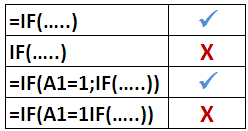
Post a Comment for "Aturan Penulisan Rumus Dalam Excel"